Rsync הוא שירות שורת פקודה המפורסם בתכונות סנכרון הנתונים שלו בלינוקס. אתה יכול להשתמש בו כדי לסנכרן את הקבצים על אותן מערכות שונות. יתר על כן, הוא מציע תכונות כמו דחיסת קבצים, הצפנה, סנכרון סלקטיבי ועוד שהופכים אותו לעדיין על כלים אחרים. זה יכול להשוות את ספריות המקור והיעד כדי להעביר רק את הקבצים החדשים שנוספו ומעודכנים מספריית המקור.
כל התכונות הללו עוזרות להפחית את זמן ההמתנה ולשפר את הפרודוקטיביות. עם זאת, משתמשי לינוקס רבים אינם יודעים שהתכונות של rsync אינם מכירים את העברת הקבצים היעילה שלו. בלוג זה יסביר בקצרה את השיטות לשימוש ב-rsync להעברת קבצים יעילה בין ספריות בלינוקס.
כיצד להשתמש ב- Rsync להעברת קבצים יעילה בין ספריות בלינוקס
ישנן כמה דרכים להשתמש ב-rsync בלינוקס, אז נחלק את החלק הזה עוד יותר כדי להסביר את השימוש בו בתרחישים שונים.
התקנת Rsync
למרות שכלי השירות rsync מותקן מראש ברוב מערכות לינוקס, אתה יכול להתקין אותו על ידי הפעלת הפקודה הבאה:
סודו מַתְאִים להתקין rsync -ו
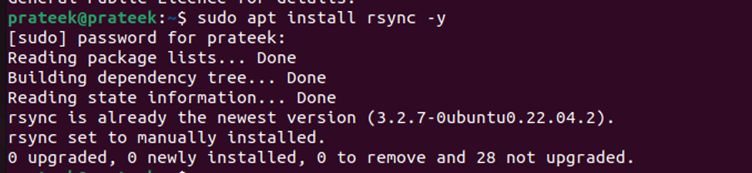
כעת, בדוק את הגרסה המותקנת של rsync.
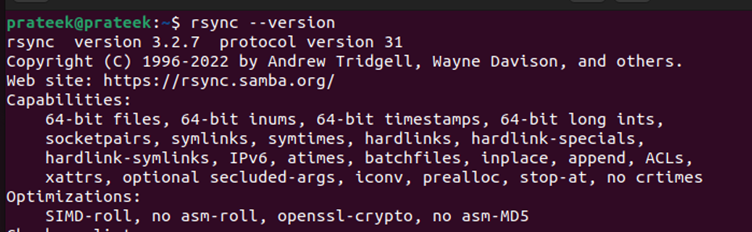
לאחר שתסיים, הפעל את הפקודה הבאה כדי להתחיל לסנכרן את המקור והיעד:
rsync -או מָקוֹר יַעַד

-
- המקור הוא הספרייה שממנה ברצונך לסנכרן את הקבצים.
- היעד הוא ספריית היעד שלך שבה אתה רוצה לאחסן את הקבצים האלה.
העברת קבצים מקומית
אתה יכול להשתמש ב-rsync כדי להעתיק ולהדביק את הקבצים בתוך אותה מערכת באמצעות הפקודה הבאה:
סודו rsync -שֶׁל source_path / דרך מטרה /
-
- האפשרות '-a' מייצגת ארכיון אשר משמרת את תכונות הקובץ במהלך העברה.
- ה-'-v' מיועד למצב המילולי שבו אתה יכול לראות אילו קבצים מועברים.
לדוגמה, בואו נשתמש בו כדי להעתיק את הקבצים מספריית 'הורדות' לספריית 'מסמך':
סודו rsync -שֶׁל ~ / הורדות ~ / מסמכים
העברת קבצים מרחוק
אתה יכול בעיקר להשתמש ב-rsync כדי להעביר את הקבצים מרחוק בין שני מכונות המחוברים ברשת. לשם כך, עליך לציין את המארח המרוחק באמצעות התחביר הנתון הבא:
rsync -שֶׁל -זה ssh מִשׁתַמֵשׁ @ מארח_מרוחק: / נָתִיב / ל / מָקוֹר / / נָתִיב / ל / יַעַד /
עם האפשרות '-e ssh', אתה יכול להגיד למערכת להשתמש ספציפית במעטפת המאובטחת או ב-SSH עבור העברת קבצים זו.
מחק קבצים מספריית היעד (שאינם קיימים במקור)
נניח שאתה רוצה להפוך את שתי הספריות לזהות ולהכיל קבצים דומים. במקרה זה, עליך למחוק את הקבצים הנוספים (אם קיימים) הקיימים בספריית היעד. למרבה המזל, עם rsync, אתה יכול לעשות זאת באמצעות האפשרות '– -delete'. כדי לדעת איך, עברו על הפקודה הבאה:
rsync -שֶׁל --לִמְחוֹק / נָתִיב / ל / מָקוֹר / / נָתִיב / ל / יַעַד /
אל תכלול קבצים במהלך ההעברה
בזמן העברת ספריות שלמות, ייתכן שיהיה עליך לא לכלול כמה קבצים או ספריות משנה. לכן, אתה יכול להשתמש באפשרות '– -exclude' באופן הבא:
rsync -שֶׁל --לא לכלול 'שם קובץ' / נָתִיב / ל / מָקוֹר / / נָתִיב / ל / יַעַד /
ריצה יבשה
בעת שימוש ב-rsync עבור ספריות גדולות, עליך לצאת תחילה לריצה יבשה. בדרך זו, המערכת מדגימה מה הפקודה הזו תעשה ללא העברת הקבצים. עם זאת, זה יכול לעזור לך למנוע העברת קבצים לא רצויים. כדי לבצע ריצה יבשה, השתמש באפשרות '– – dry-run' בפקודה הבאה:
rsync -שֶׁל --ריצה יבשה / נָתִיב / ל / מָקוֹר / / נָתִיב / ל / יַעַד /
לדוגמה, בצע הפעלה יבשה לפני סנכרון הקבצים מספריית 'הורדות' לספריית 'מסמכים':
הצג את מחוון ההתקדמות
מכיוון שמשתמשים מסוימים מעדיפים לקבל מחוון התקדמות כדי לראות את התקדמות ההעברה שלהם, אתה יכול להפעיל אותו באמצעות הפקודה הבאה:
rsync -שֶׁל --התקדמות מָקוֹר / יַעַד /
אם ניקח את הדוגמה הקודמת עם מחוון ההתקדמות, תקבל את התוצאה כפי שמוצג בתמונה הבאה:
סיכום
Rsync הוא כלי רב עוצמה להעברת הקבצים בין ספריות בלינוקס. בלוג זה מסביר את מקרי השימוש השונים שלו כגון סנכרון נתונים מקומי ומרוחק. יתר על כן, הוא כולל פקודות משנה מרובות כדי להקל על פונקציונליות מסוימות כמו אי הכללת הקבצים במהלך ההעברה ומחיקת הקבצים מהיעד. למרות כל הפונקציות הללו, המשתמשים עדיין יכולים לעשות טעויות. לפיכך, עליך תמיד לבצע ריצה יבשה עבור העברות קבצים גדולות.